チェンジング画像作成の事例を用いて、レンチキュラーレンズの具体的な使い方を紹介します。
このページではフリーソフト「Stirper」を使用したチェンジング画像の自作方法について紹介します。
今回は2枚の画像で作成します。
それ以上の枚数でも作成は可能ですが、画像を綺麗に切り替えるのが難しくなるため、当店では推奨しません。


Striperを起動し、「開く」ボタンを選択し、上記の<1枚目>の画像を選択します。
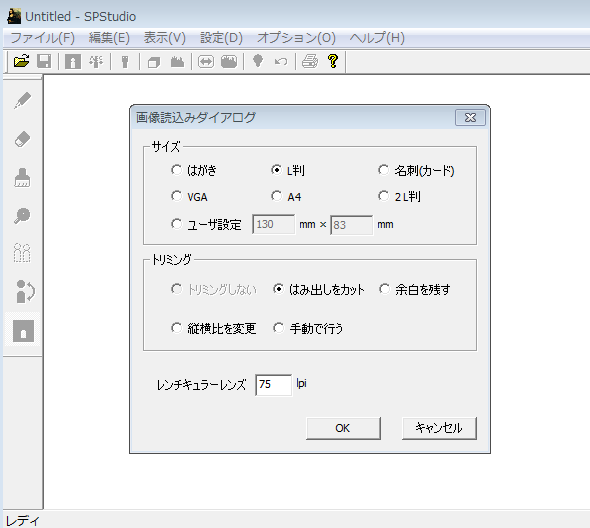
2枚目の画像も「開く」ボタンから同様に選択します。
「レンズの幅」の欄には、「使用するレンズのlpi × 使用する画像の枚数」を入力して下さい。
(今回は60lpiのレンチキュラーレンズを使用するので、レンズの幅は「60(lpi) × 2(枚) = 120lpi」となります。)
その後、「仕上がりイメージ」をダブルクリックします。
すると、下記のように2つの画像が合わさったしましまの合成画像が作成されます。

これを「ファイル」タブより「印刷」を選択して印刷していきます。
レンチキュラー画像はレンズと合成画像のピッチが合わないと上手く効果が表れません。
プリンタで印刷する際は、写真紙等を使い、最もきれいな印刷設定にしてください。

印刷後の画像です。
出力した紙にレンズを貼り付けていきます。


見る角度によって画像が変化します。

今回はチェンジング画像を自作しましたが、こういった画像の作成は短時間かつ簡単にできるので、工夫次第で色々な使い道がありそうです。
※ ご使用になる環境によっては、レンズと印刷物の微妙なピッチのズレが出てくる場合があるため注意が必要です。
※ 当サイトで紹介している各種フリーソフトと当店は一切の関係がなく、その動作を保証するものではありません。
⇒ 次項(レンチキュラーレンズの使い方(3D画像の自作))
⇒ 目次へ戻る
